三星手机如何连接u盘
是三星手机连接U盘的详细方法:
前期准备
- 确认手机支持OTG功能:OTG(On-The-Go)功能允许手机通过OTG线或OTG适配器与U盘等USB设备连接,大多数三星中高端手机都支持OTG功能,但具体还需以手机型号为准,可以通过查看手机说明书或在网上搜索具体型号的支持情况来确定。
- 准备OTG线和U盘:根据手机充电口的类型,准备相应的OTG线,如Type-C接口、Micro USB接口等,确保U盘能正常工作且与OTG线兼容。
连接步骤
- 插入OTG线和U盘:将OTG线的一端插入三星手机的充电口,要确保插紧,避免接触不良,另一端连接U盘,同样要插紧。
- 等待手机识别:一般情况下,手机会自动识别U盘,并在通知栏中显示一条通知,提示已连接外部设备。
- 打开文件管理器:点击通知以打开文件管理器,或者在手机主屏幕上找到“我的文件”等文件管理应用并打开。
- 查找U盘文件:在文件管理器中,找到对应的U盘盘符或名为“OTG”的文件夹,其中包含U盘中的文件和文件夹。
文件操作
- 查看文件:点击进入U盘的文件夹,可以查看其中的各种文件,如文档、图片、视频等。
- 传输文件:可以通过复制、粘贴等操作,将手机中的文件传输到U盘,或者将U盘中的文件传输到手机中,也可以对U盘中的文件进行重命名、删除等操作,就像在电脑上操作一样。
安全断开连接
- 卸载U盘:在完成文件操作后,建议先通过文件管理器卸载U盘,以确保数据的安全,在文件管理器中找到U盘对应的盘符或“OTG”文件夹,点击卸载或弹出选项。
- 拔出OTG线:轻轻拔出OTG线,断开手机与U盘的连接。
| 连接步骤 | 具体操作 | 注意事项 |
|---|---|---|
| 前期准备 | 确认手机支持OTG功能,准备OTG线和U盘 | 确保设备兼容且能正常工作 |
| 连接操作 | 将OTG线和U盘分别插入手机充电口和OTG线另一端,等待手机识别 | 插紧设备,避免松动 |
| 文件管理 | 打开文件管理器,找到U盘盘符或“OTG”文件夹进行文件操作 | 可进行多种文件操作,注意文件格式兼容性 |
| 断开连接 | 先在文件管理器中卸载U盘,再轻轻拔出OTG线 | 卸载后再拔出,保障数据安全 |
相关问答FAQs
- 问题1:三星手机连接U盘后无法识别怎么办?
- 解答:首先检查OTG线和U盘是否插紧,可尝试重新插拔;更换其他USB设备或OTG线进行测试,以排除设备故障的可能性;确保手机系统已更新到最新版本,有时候旧版本的系统可能存在兼容性问题。
- 问题2:所有三星手机都支持连接U盘吗?
- 解答:不是所有三星手机都支持连接U盘,大多数三星中高端手机具备OTG功能,支持连接U盘,但部分低端或较早型号的手机可能不支持,具体需查看手机说明书或在网上搜索手机型号的支持情况来确定
版权声明:本文由环云手机汇 - 聚焦全球新机与行业动态!发布,如需转载请注明出处。




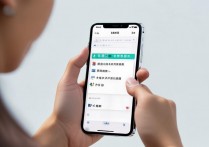







 冀ICP备2021017634号-5
冀ICP备2021017634号-5
 冀公网安备13062802000102号
冀公网安备13062802000102号